「ゲーム設定」で「ゲーム基本設定を開く」を選択し、
「ゲームの基本設定」ウィンドウを開きます。
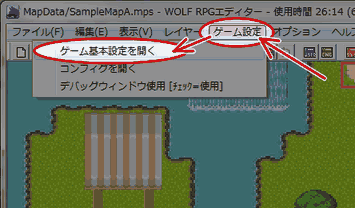
キャラクターの一歩単位には、全マス(1歩が1マス)設定と
半マス(1歩が半マス、2歩で1マス)設定があります。
全マス移動設定のゲームはマップチップの通行設定がすごく楽だったり、
半マス移動設定のゲームは全マス設定より細かい表現ができたり、
それぞれに長所があります。
今回は、キャラクターの一歩単位を半マス/全マスに
切り替える方法を習得します。
| 【1】 設定画面を開く 「ゲーム設定」で「ゲーム基本設定を開く」を選択し、 「ゲームの基本設定」ウィンドウを開きます。 |
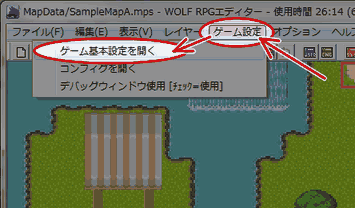 |
| 【2】 設定の変更 項目「デフォルトのキャラクター移動幅」で設定できます。 0.5マスと1マスのお好きな方をラジオボタンで選択し、 ウィンドウ右下の「OK」ボタンを押してください。 これで設定は完了です。 |
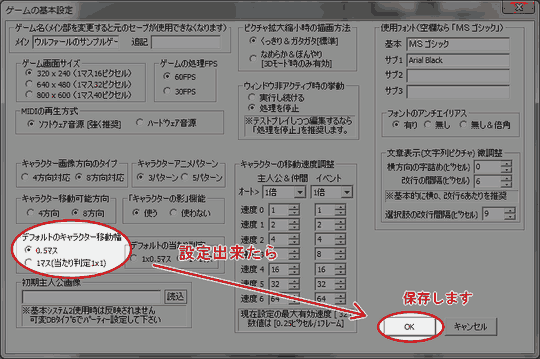 |
| 【3】 テストプレイ テストプレイしてみましょう。 全マス設定だと、マス全体が通行可能な部分しか歩けませんので、 たとえばサンプルマップAの右下にある建物の生暖かいベッドには 乗ることはできなくなっています。 お疲れ様でした! |
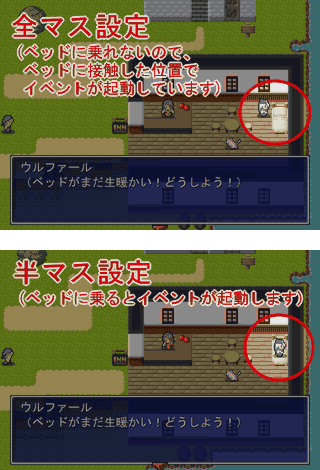 |
| ■全マスと半マスそれぞれの長所と短所 ・全マス移動設定は、半マス移動に比べてとにかく設定が 何倍も楽になることが最大の長所です。 まだ制作に慣れていない方にはこちらをおすすめします。 でも全マス移動は0.5マスの位置に立てないので、 左右対称のマップのちょうど中央を歩くことはできなかったり、 半マス移動用に作られたマップで全マス移動設定にすると 通れていた細い道が通れなくなったりします。 ・半マス移動設定は繊細な設定ができることが強みで、 全マス移動設定では通れない道が作れたりします。 0.5マスを扱うのが得意で、マップ制作でも場所移動でも 半マスを使った細やかな挙動ができます。 ただそのぶん設定が大変で、思わぬ抜け道が発見されてしまったり、 マップの歩けるところのテストプレイに時間がかかったりします。 また、移動が細かすぎて、乗れないマスにひっかかったりするのも 人によってはストレスになるかもしれません。 ・ゲーム制作において、一歩単位をどちらに設定して制作するか 決めるべきタイミングは、制作を開始する最初の段階で、 マップを作り始める前に決めてしまうのがおすすめです。 あとで変更してしまうと、それまでに作成した マップやマップイベント全ての見直しが必要になるので大変です。 |
| ■デフォルトの当たり判定 ・基本設定の「デフォルトのキャラクター移動幅」の枠の中に、 「デフォルトの当たり判定」がありました。 この「当たり判定」は、イベントやマップチップに 主人公が触れる判定エリアを決めるもので、 デフォルトのキャラクター移動幅が0.5マスのときに設定出来ます。 移動幅が1マスのときは問答無用で「1×1マス」の当たり判定になりますが、 移動幅が半マスのときは「1×0.5マス」と「1×1マス」を選ぶことが出来ます。 これは横×縦ですので、どちらの設定でも 主人公は横方向には1マス分の当たり判定を持つことになります。 ・この設定で変わるのは縦の当たり判定の大きさで、 試しにそれぞれの設定で、主人公のすぐ上か下にある壁やイベントに くっついてみると、どこまで主人公が接近するかで分かると思います。 1x1マスだと、主人公の影とオブジェクト(壁やイベント)の間に 半マス分のすきまがあるように見える位置で止まりますが、 0.5マスだと影とオブジェクトの間にほとんどすきまがなくなります。 |
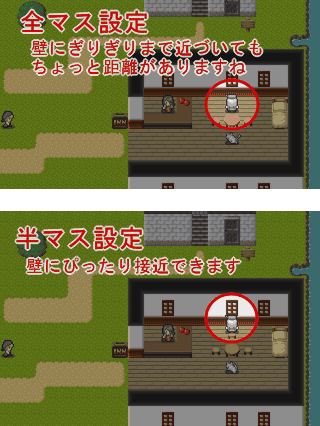 |
<執筆者:ウディタ公式ガイド執筆コミュ。>